どうも、チャビン(@gorichabin223)です。
ブログがオシャレに見えるし、商品管理とかも楽になりそうだし。
そんな疑問にお答えします。
- Rinker(リンカー)のメリット
- 設定方法の流れ
- 商品リンクの作成とブログへの登録方法
人のブログを見ていると、このような商品紹介の記事がありますよね?
実は、これはRinker(リンカー)というプラグインを使って皆、やっているんです。
ブログアフィリエイトをやっている方は是非覚えておいた方が良いプログラインなので
インストールから、設定方法、使い方までをわかりやすく解説していこうと思います。
目次
Rinker(リンカー)のメリット
Rinkere(リンカー)を使用するとどんな効果(メリット、デメリット)があるのでしょうか。
簡潔にまとめると、こんなところです。
・記事に埋め込むコードは、シンプルなショートコード
・使用している記事が一覧で把握できる
・楽天、Amazon、Yahooショッピングとまとめて設定ができる
・初期設定、使い慣れるまでの習熟
ブログで反映させるまでのステップは?
これからRinker(リンカー)をインストールして、自分のブログに反映させる為には大きく分けて以下のステップを行なっていきます。
①WordPressにRinker(リンカー)をインストール
②楽天アフィリエイト、Amazon アソシエイト、バリューコマースへのアフィエイター登録
③Rinkereの設定
④商品リンクの作成
⑤ブログへの埋め込み
①WordPressにRinkerをインストール
プラグインの新規インストールからはできない為、商品管理Rinker(リンカー) こちらのページからダウンロードをしていきます。
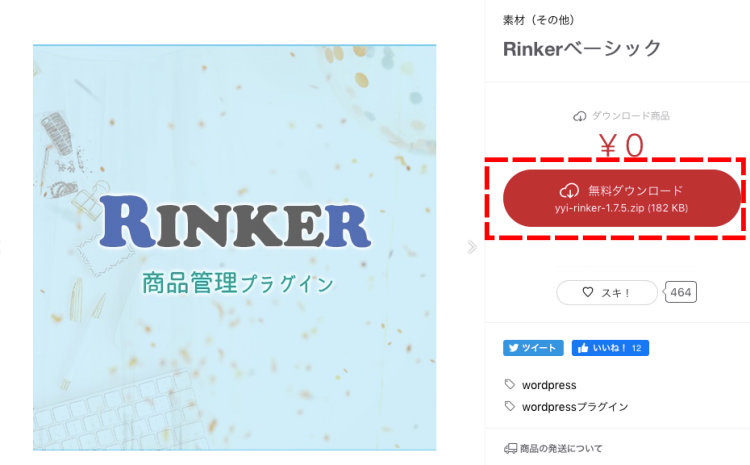
pixiv IDの登録が必要なので、新規作成してダウンロードしてください。
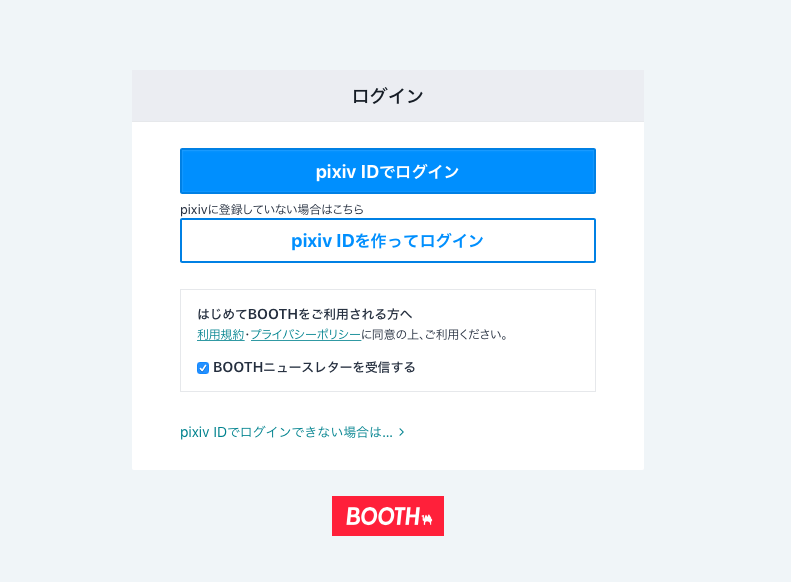
ダウンロード完了すると、「ZIPファイル」がPCに配置されます。
【ワードプレス管理画面>プラグイン>新規追加】から「プラグインのアップロード」よりzipファイルを選択して読み込みましょう!
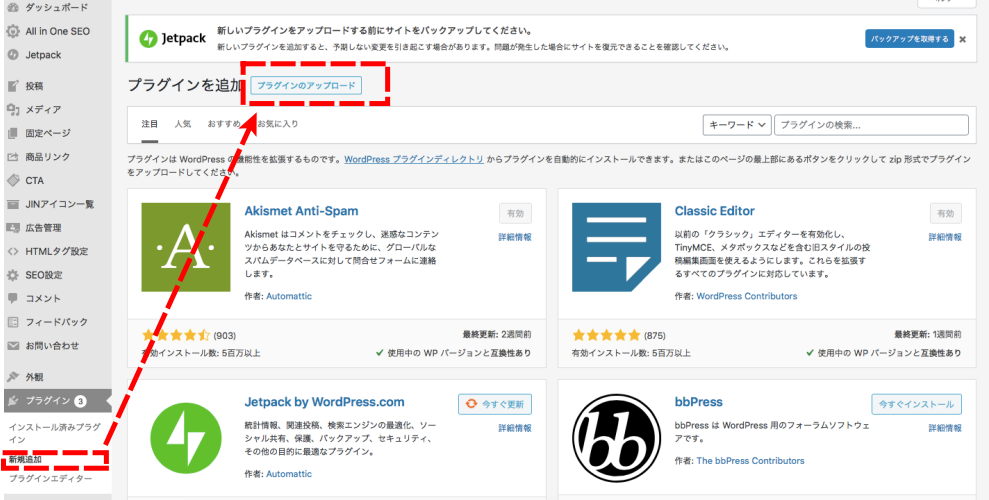
完了したら、【プラグインの有効化】をしましょう。
②アフリエイターの登録(楽天、Amazon、Yahoo)
Rinkerを利用する為には、各ASPに対して、アフリエイターとして登録をする必要があります。

Rinkerで使用するASPは、楽天・Amazon・バリューコマース(Yahoo)ですね。
Amazon アソシエイトからは、アクセスキーとシークレットキーの取得が必要です。
こちらの記事(おやこそだて:Amazon Product Advertising APIの認証キー取得方法)を参考に、確認をしていきましょう。
また、トラッキングIDも取得して下記に埋め込みましょう。
<アクセスキー、シークレットキーの取得箇所>
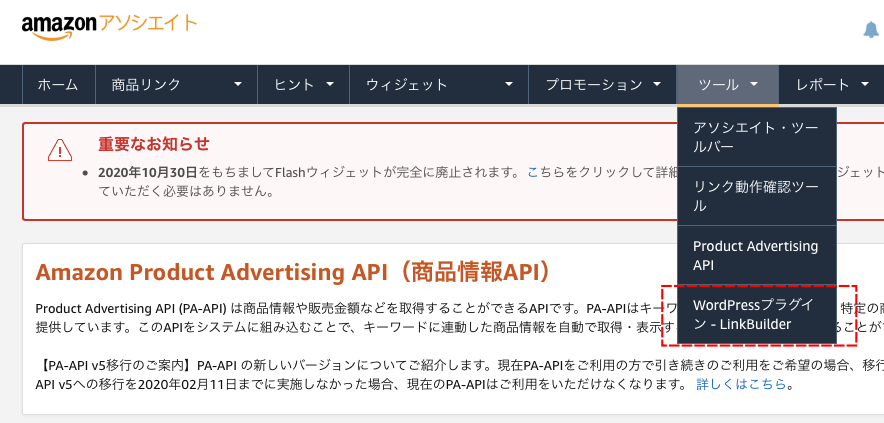
<トラッキングIDの取得箇所>
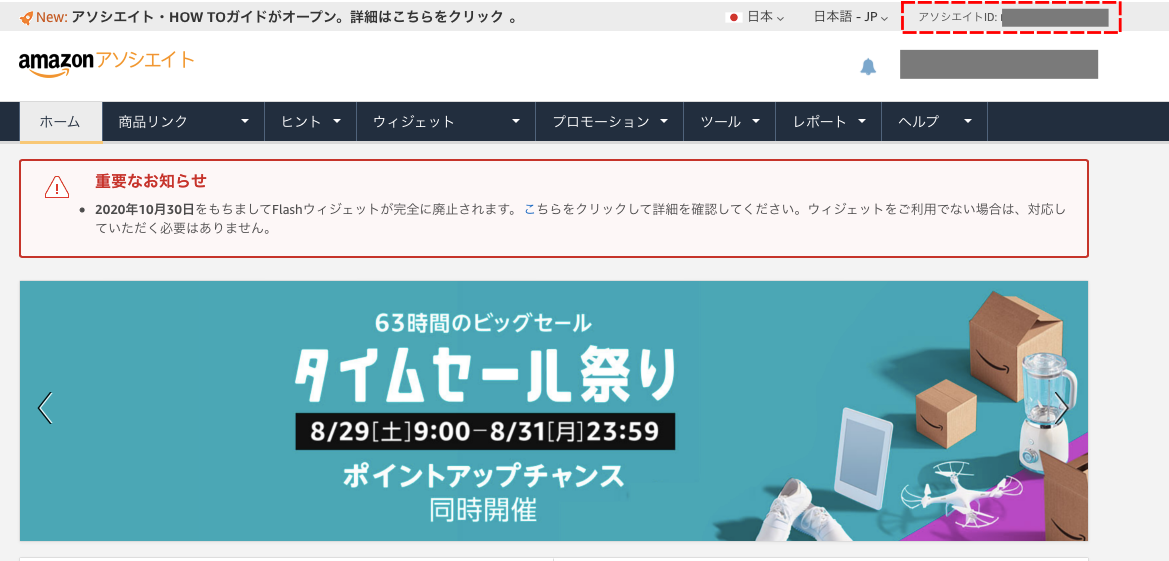
この情報を、次の③で登録します。
楽天アフィリは、このアフィリエイトIDの確認ページから、IDを取得してください。
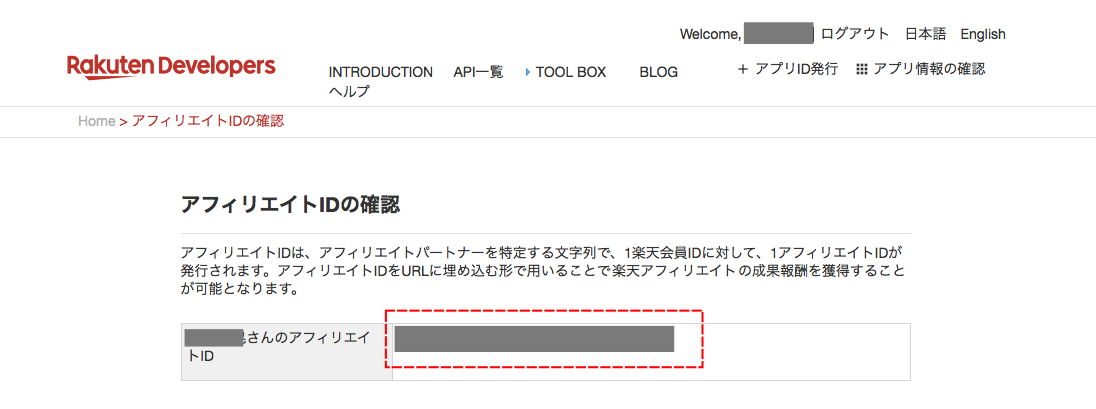
他、バリューコマースも同様です。(もしもアフィリも必要で有ればやっておきましょうね。)
次に、RInkerの初期設定について見ていきましょう。
③Rinkerの初期設定
次にRinkerの初期設定をしていきましょう。
②で取得した、Amazon、楽天、Yahooのアフィエイター情報を各項目に貼り付けしていくよ。
Amazon:アクセスキーIDとシークレットキー、トラッキングID
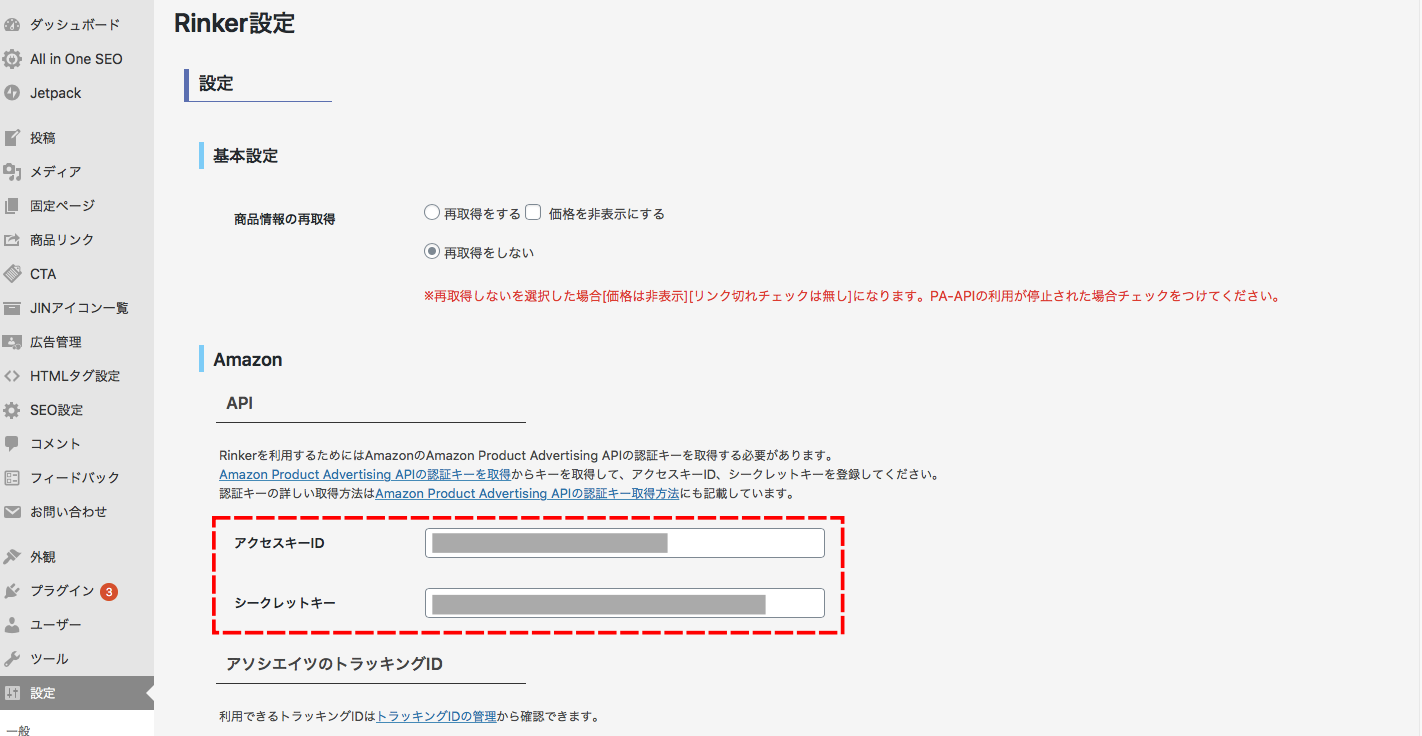

楽天:アフィリエイトID
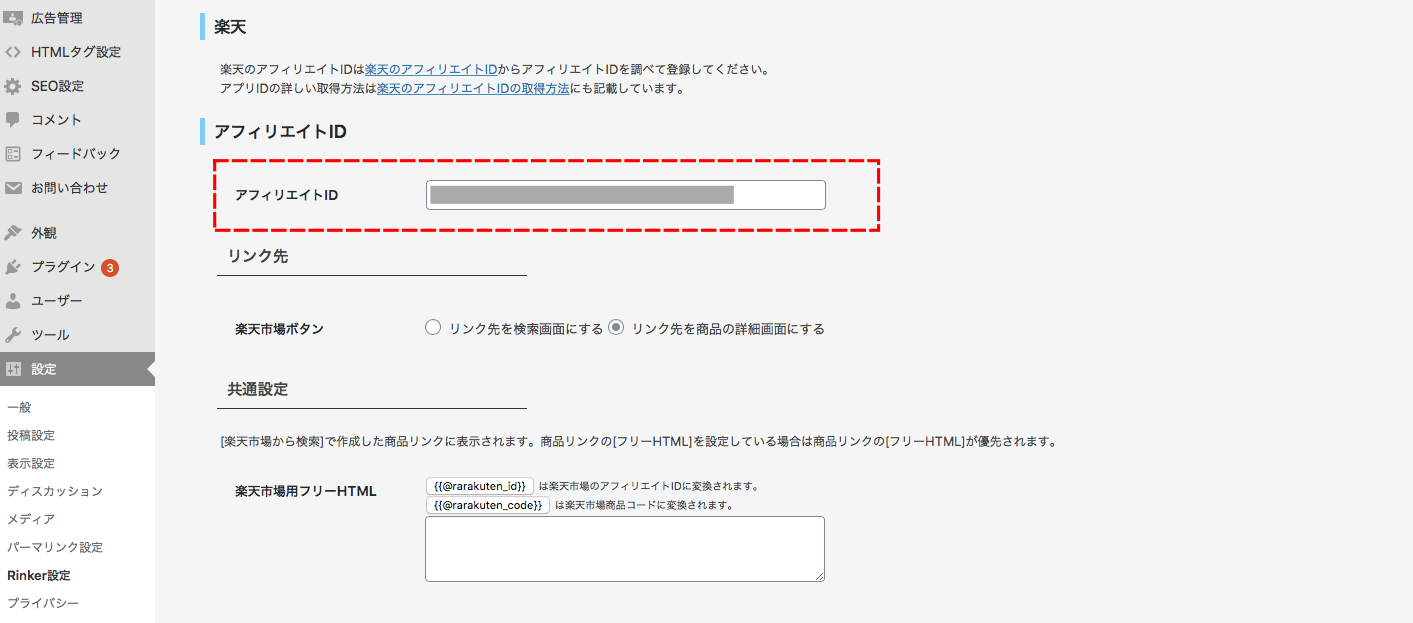
Yahooショッピング(バリューコマース):sid、pid
※もしもアフィリエイトも必要であれば♫
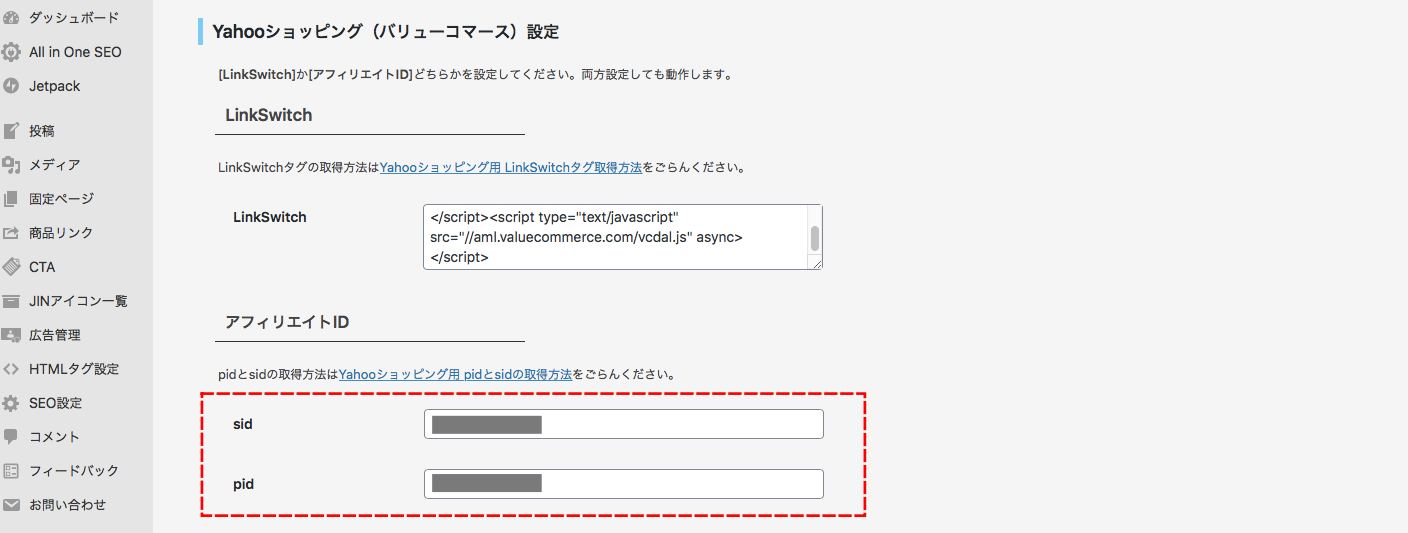
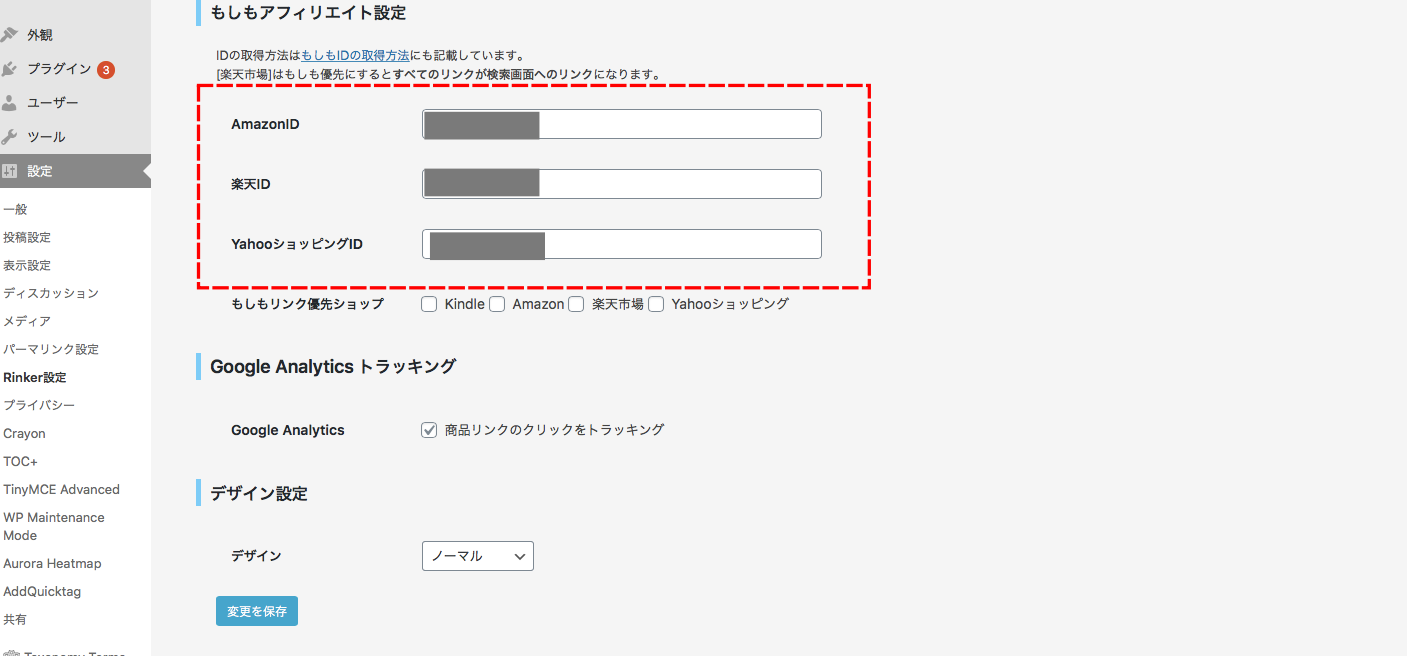
④商品リンクの作成
商品リンクの作成も意外とスムーズです。
【商品リンク>新規追加】から【商品情報を取得】します。
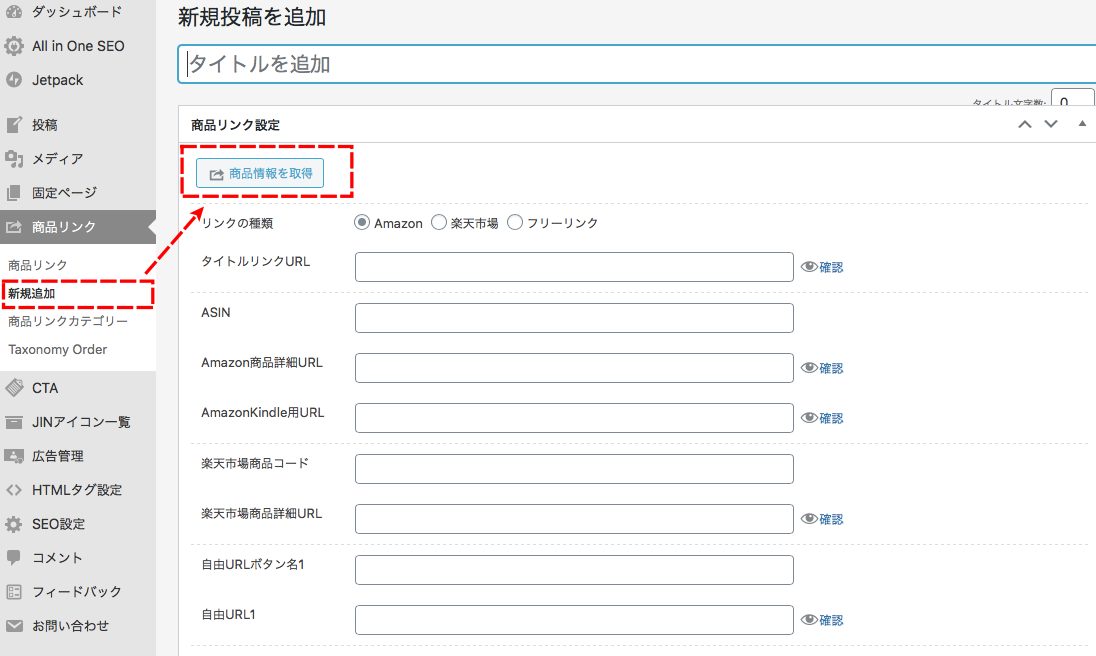
Amazonまたは楽天市場から検索ができるようになっているので、キーワードを入れて「検索」をします。
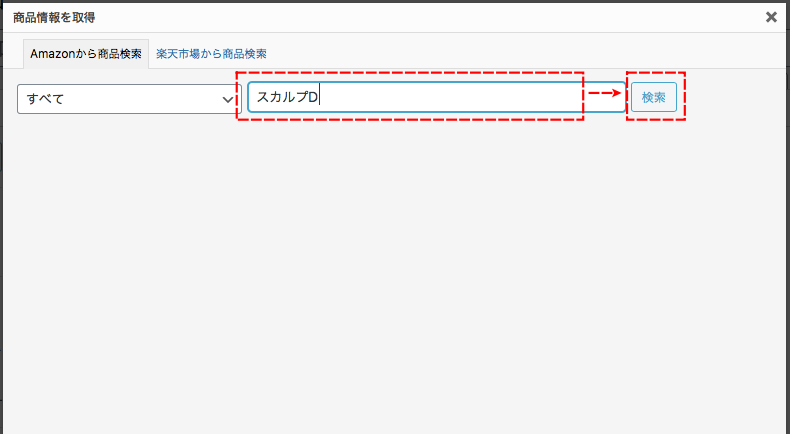
取得された商品一覧から、【商品リンクを追加】をクリック。
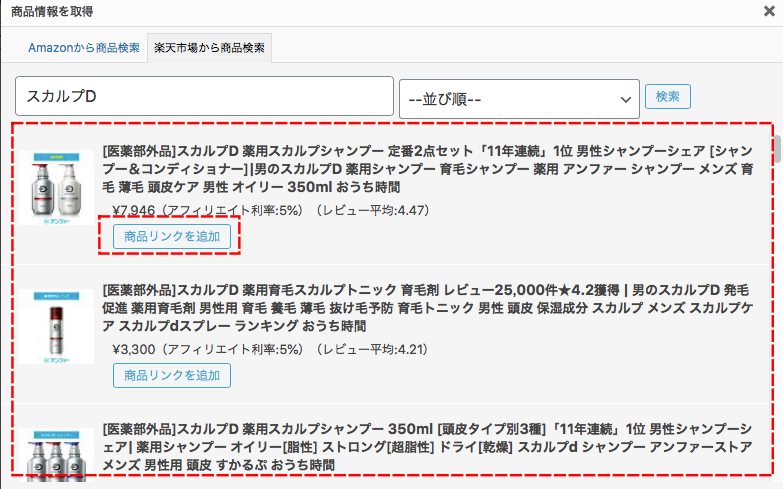
取得された内容でタイトルとかを自分なりに少し修正する程度で【保存】をしましょう。
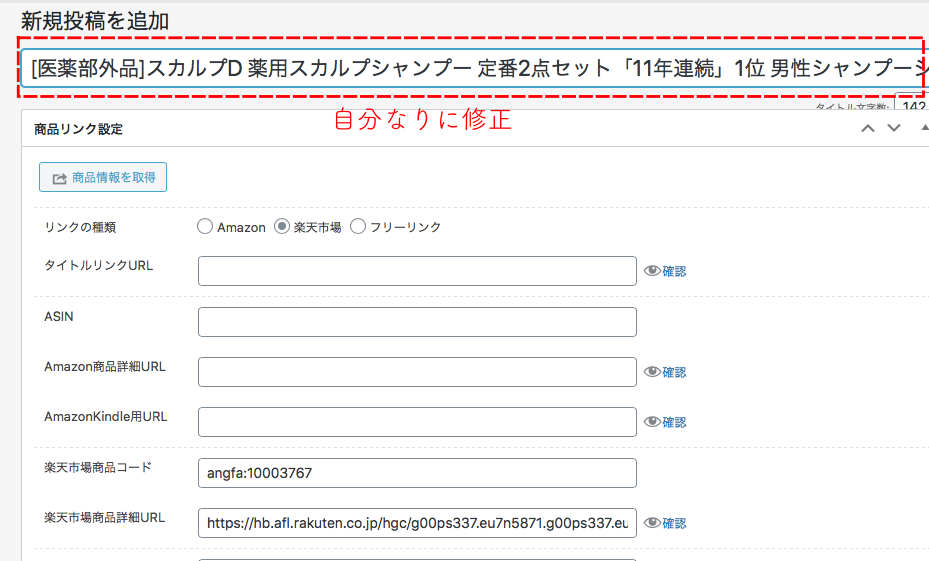
以上が商品リンクの作り方!
商品検索時のエラーについて
エラーメッセージ、「リクエスト回数が多すぎます」「XML parser Error」などが出た場合の対処方法
参考記事
サウンドテック・ラボ
【まとめ】Rinkerが使えないときの解決方法。Amazon PA-APIが原因か?
気持ちのスイッチ
Rinkerで楽天検索時「【エラー】リクエスト回数が多すぎます。RequestThrottled」の解決策
⑤ブログ記事への埋め込み
④で作成した商品のショートコードを挿入したいところにコピー&ペースとするだけです。
商品リンクの赤枠ショートコードをコピーする。

ブログ記事にペースとする。
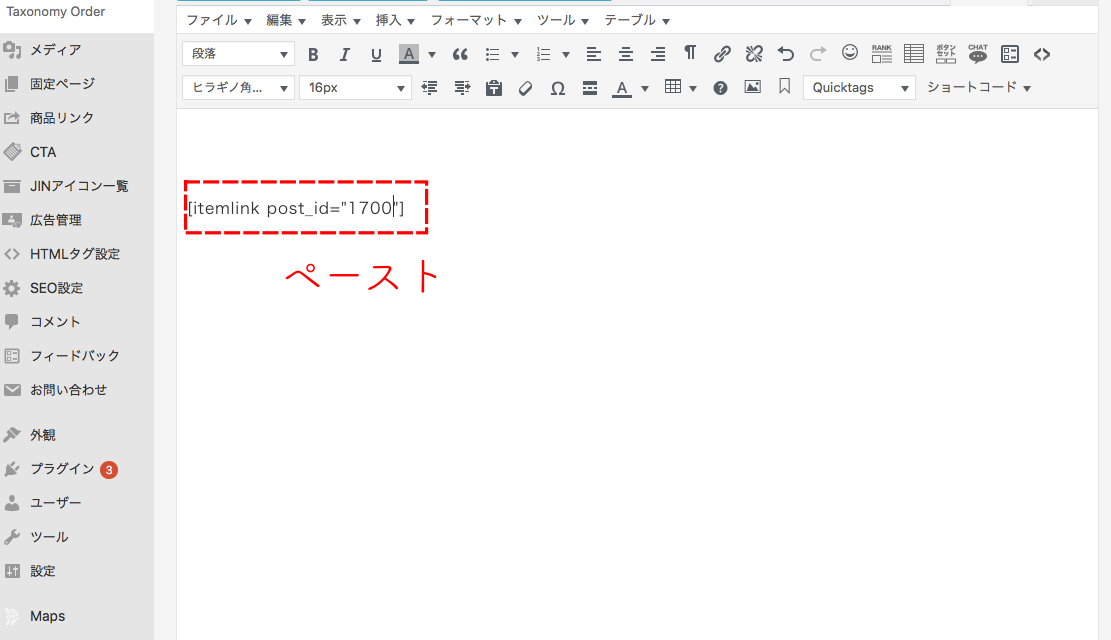
まとめ
いかがでしたでしょうか?
一つずつしっかりと進めていけばあっという間にできたかと思います。
Rinker(リンカー)を使いこなして、見た目が綺麗な商品紹介ページを作成していきましょう!

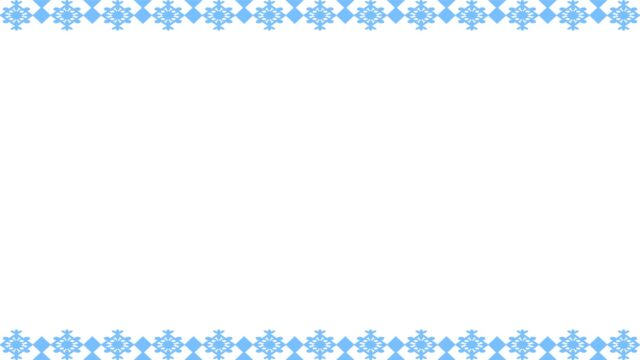
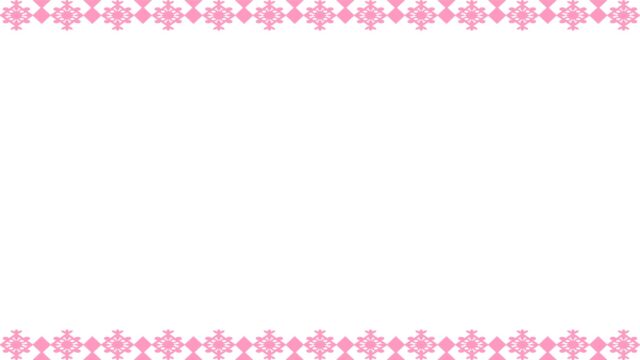
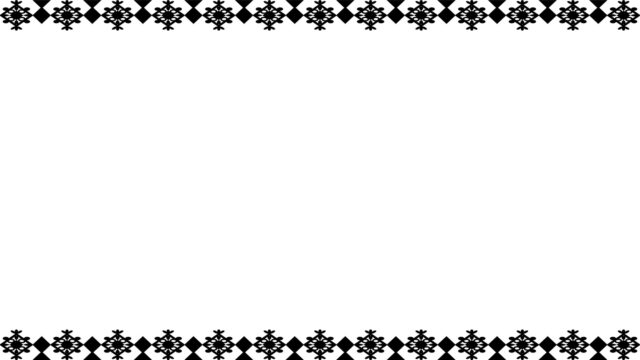
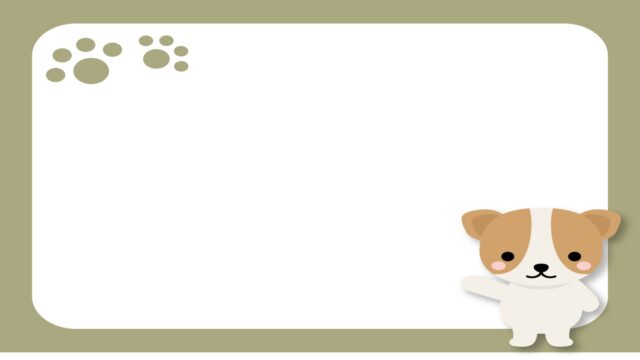




 モッピー
モッピー 
 ECナビ
ECナビ 
 ちょびリッチ
ちょびリッチ 





